Οδηγός χρήσης iPad
- Καλώς ορίσατε
- Τι νέο υπάρχει στο iOS 12
-
- Αφύπνιση και ξεκλείδωμα
- Εκμάθηση βασικών χειρονομιών
- Μάθετε χειρονομίες για μοντέλα με Face ID
- Εξερευνήστε την οθόνη Αφετηρίας και τις εφαρμογές
- Αλλαγή των ρυθμίσεων
- Λήψη στιγμιότυπου οθόνης
- Προσαρμογή της έντασης ήχου
- Αλλαγή ή απενεργοποίηση των ήχων
- Αναζήτηση για περιεχόμενο
- Χρήση και προσαρμογή του Κέντρου ελέγχου
- Προβολή και οργάνωση της προβολής «Σήμερα»
- Πρόσβαση σε δυνατότητες από την οθόνη κλειδώματος
- Ταξίδια με το iPad
- Καθορισμός χρόνου επί της οθόνης, ορίων χρήσης και άλλων ορίων
- Συγχρονισμός iPad μέσω iTunes
- Φόρτιση και παρακολούθηση της μπαταρίας
- Μάθετε τι σημαίνουν τα εικονίδια κατάστασης
-
- Εύρεση φίλων
- Εύρεση iPhone
- Μέτρηση
-
- Διαμόρφωση iMessage
- Αποστολή και λήψη μηνυμάτων
- Προσθήκη κίνησης σε μηνύματα
- Αποστολή φωτογραφιών, βίντεο και ήχου
- Χρήση εφαρμογών iMessage
- Χρήση animoji και memoji
- Αποστολή εφέ Digital Touch
- Αποστολή και λήψη χρημάτων μέσω Apple Pay
- Αλλαγή γνωστοποιήσεων
- Φιλτράρισμα, αποκλεισμός και διαγραφή μηνυμάτων
-
- Προβολή φωτογραφιών και βίντεο
- Επεξεργασία φωτογραφιών και βίντεο
- Οργάνωση φωτογραφιών σε άλμπουμ
- Αναζήτηση στις Φωτογραφίες
- Κοινή χρήση φωτογραφιών και βίντεο
- Προβολή αναμνήσεων
- Εύρεση ατόμων στις Φωτογραφίες
- Περιήγηση φωτογραφιών κατά τοποθεσία
- Χρήση Φωτογραφιών iCloud
- Κοινή χρήση φωτογραφιών με τα Κοινόχρηστα άλμπουμ iCloud
- Χρήση της Ροής φωτό μου
- Εισαγωγή φωτογραφιών και βίντεο
- Εκτύπωση φωτογραφιών
- Μετοχές
- Συμβουλές
-
- Κοινή χρήση εγγράφων από εφαρμογές
- Κοινή χρήση αρχείων από το iCloud Drive
- Κοινή χρήση αρχείων μέσω AirDrop
-
- Διαμόρφωση της Οικογενειακής κοινής χρήσης
- Κοινή χρήση αγορών με μέλη της οικογένειας
- Ενεργοποίηση της Ερώτησης για αγορά
- Απόκρυψη αγορών
- Κοινή χρήση συνδρομών
- Κοινή χρήση φωτογραφιών, ημερολογίου και άλλων με μέλη οικογένειας
- Εντοπισμός απολεσθείσας συσκευής ενός μέλος της οικογένειας
- Διαμόρφωση του Χρόνου επί οθόνης για μέλη της οικογένειας
-
- Αξεσουάρ που συνοδεύουν το iPad
- Σύνδεση συσκευών Bluetooth
- Ροή ήχου και βίντεο σε άλλες συσκευές
- Σύνδεση σε τηλεόραση, προβολέα ή οθόνη
- Έλεγχος ήχου σε πολλές συσκευές
- Apple Pencil
- Χρήση του Smart Keyboard και του Smart Keyboard Folio
- Χρήση Magic Keyboard
- AirPrint
- Handoff
- Χρήση Καθολικού πρόχειρου
- Πραγματοποίηση και λήψη κλήσεων μέσω Wi-Fi
- Instant Hotspot
- Προσωπικό hotspot
- Μεταφορά αρχείων μέσω iTunes
-
-
- Πρώτα βήματα με τις δυνατότητες Προσβασιμότητας
- Συντομεύσεις Προσβασιμότητας
-
-
- Ενεργοποίηση και εξάσκηση στο VoiceOver
- Αλλαγή των ρυθμίσεων VoiceOver
- Εκμάθηση χειρονομιών VoiceOver
- Χειρισμός του iPad με χρήση χειρονομιών VoiceOver
- Έλεγχος του VoiceOver με χρήση του ρότορα
- Χρήση του πληκτρολογίου οθόνης
- Γράψτε με το δάχτυλό σας
- Έλεγχος του VoiceOver με Magic Keyboard
- Πληκτρολόγηση Μπράιγ στην οθόνη με χρήση του VoiceOver
- Χρήση οθόνης Μπράιγ
- Χρήση VoiceOver σε εφαρμογές
- Εκφώνηση επιλογής, εκφώνηση οθόνης, ανάδραση πληκτρολόγησης
- Ζουμ
- Μεγεθυντικός φακός
- Ρυθμίσεις οθόνης
- Face ID και προσοχή
-
- Καθοδηγούμενη πρόσβαση
-
- Σημαντικές πληροφορίες ασφάλειας
- Σημαντικές πληροφορίες χειρισμού
- Μεγέθυνση μιας εφαρμογής για να γεμίζει την οθόνη
- Λήψη πληροφοριών για το iPad σας
- Προβολή ή αλλαγή ρυθμίσεων δεδομένων
- Μάθετε περισσότερα για το λογισμικό και το σέρβις του iPad
- Δήλωση συμμόρφωσης FCC
- Δήλωση συμμόρφωσης ISED Canada
- Πληροφορίες λέιζερ κατηγορίας 1
- Η Apple και το περιβάλλον
- Πληροφορίες απόρριψης και ανακύκλωσης
- Δήλωση συμμόρφωσης ENERGY STAR
- Copyright
Αποστολή και λήψη μηνυμάτων κειμένου στο iPad
Χρησιμοποιήστε την εφαρμογή «Μηνύματα» ![]() για να στέλνετε και να λαμβάνετε μηνύματα κειμένου, φωτογραφίες, βίντεο και πολλά άλλα μέσω του iMessage ή υπηρεσίας SMS/MMS. Με το iMessage, μπορείτε να βελτιώσετε τα μηνύματά σας με εφέ μπαλονιού, αόρατο μελάνι, εφέ πλήρους οθόνης και πολλά ακόμη.
για να στέλνετε και να λαμβάνετε μηνύματα κειμένου, φωτογραφίες, βίντεο και πολλά άλλα μέσω του iMessage ή υπηρεσίας SMS/MMS. Με το iMessage, μπορείτε να βελτιώσετε τα μηνύματά σας με εφέ μπαλονιού, αόρατο μελάνι, εφέ πλήρους οθόνης και πολλά ακόμη.
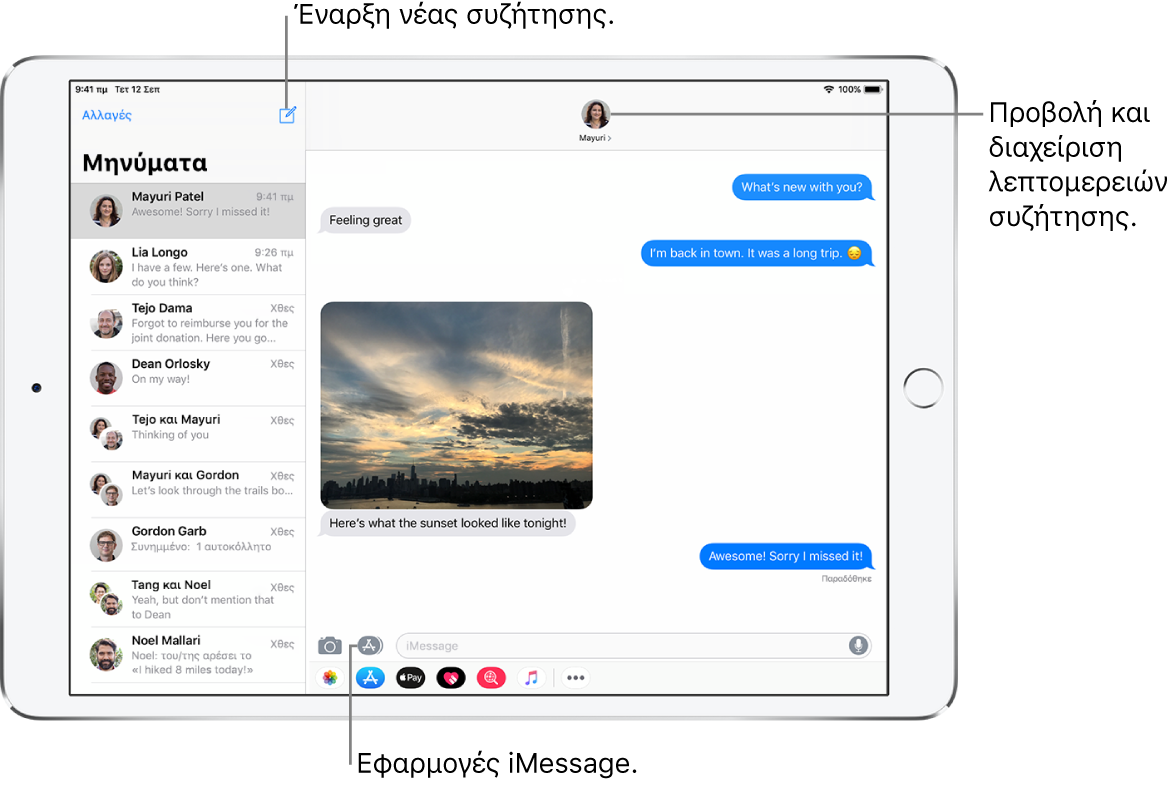
Έναρξη συζήτησης
Στα Μηνύματα, μπορείτε να έχετε μια συζήτηση με ένα ή περισσότερα άτομα.
Στη λίστα των Μηνυμάτων, αγγίξτε το
 .
.Εισαγάγετε τον αριθμό τηλεφώνου ή το Apple ID κάθε παραλήπτη ή αγγίξτε το
 και επιλέξτε επαφές.
και επιλέξτε επαφές.Αγγίξτε το πεδίο κειμένου, πληκτρολογήστε το μήνυμά σας και μετά αγγίξτε το
 για να το στείλετε.
για να το στείλετε.Αν δεν είναι δυνατή η αποστολή ενός μηνύματος, εμφανίζεται μια ειδοποίηση
 . Αγγίξτε την ειδοποίηση για να προσπαθήσετε να στείλετε ξανά το μήνυμα.
. Αγγίξτε την ειδοποίηση για να προσπαθήσετε να στείλετε ξανά το μήνυμα.
Συνέχιση συζήτησης
Ερώτηση στο Siri. Πείτε κάτι όπως:
«Send a message to Eliza saying how about tomorrow»
«Reply that’s great news»
«Read my last message from Bob»
Εναλλακτικά, κάντε τα εξής:
Στη λίστα Μηνυμάτων, αγγίξτε τη συζήτηση.
Συμβουλή: Για να πραγματοποιήσετε αναζήτηση για επαφές και περιεχόμενο σε συζητήσεις, τραβήξτε προς τα κάτω τη λίστα Μηνυμάτων, αγγίξτε το πεδίο αναζήτησης και μετά εισαγάγετε αυτό που ψάχνετε.
Αγγίξτε το πεδίο κειμένου και μετά πληκτρολογήστε το μήνυμά σας.
Συμβουλή: Για αντικατάσταση κειμένου με emoji, αγγίξτε το ![]() ή το
ή το ![]() για εναλλαγή στο πληκτρολόγιο emoji και μετά αγγίξτε κάθε επισημασμένη λέξη.
για εναλλαγή στο πληκτρολόγιο emoji και μετά αγγίξτε κάθε επισημασμένη λέξη.
Μπορείτε να απαντήσετε γρήγορα σε ένα μήνυμα με ένα tapback, π.χ. έναν ανεβασμένο αντίχειρα ή μια καρδιά. Αγγίξτε δύο φορές τη φούσκα μηνύματος στην οποία θέλετε να απαντήσετε και μετά επιλέξτε την απάντησή σας.
Εναλλαγή από συζήτηση στα Μηνύματα σε κλήση FaceTime
Σε μια συζήτηση στα Μηνύματα, μπορείτε να εκκινήσετε μια κλήση FaceTime με το άτομο που συνομιλείτε στα Μηνύματα.
Σε μια συζήτηση στα Μηνύματα, αγγίξτε την εικόνα προφίλ ή το όνομα στο πάνω μέρος της συζήτησης.
Αγγίξτε «FaceTime».
Χρήση της Συνομιλίας με εκπρόσωπο
(Μόνο στις ΗΠΑ, έκδοση beta) Στα Μηνύματα, μπορείτε να επικοινωνήσετε με επιχειρήσεις που προσφέρουν τη δυνατότητα «Συνομιλία με εκπρόσωπο». Μπορείτε να λάβετε απαντήσεις σε ερωτήσεις, να επιλύσετε ζητήματα, να ζητήσετε συμβουλές σχετικά με αγορές, να κάνετε αγορές με το Apple Pay, και πολλά ακόμη.
Αναζητήστε την επιχείριση με την οποία θέλετε να συνομιλήσετε χρησιμοποιώντας τους Χάρτες, το Safari, την Αναζήτηση ή το Siri.
Ξεκινήστε μια συζήτηση αγγίζοντας έναν σύνδεσμο συνομιλίας στα αποτελέσματα αναζήτησης – π.χ. το
 , το λογότυπο της εταιρείας ή έναν σύνδεσμο κειμένου (η εμφάνιση του συνδέσμου ποικίλλει ανάλογα με το θεματικό περιβάλλον).
, το λογότυπο της εταιρείας ή έναν σύνδεσμο κειμένου (η εμφάνιση του συνδέσμου ποικίλλει ανάλογα με το θεματικό περιβάλλον).Μπορείτε επίσης να ξεκινήσετε μια συνομιλία με κάποιες επιχειρήσεις από τον ιστότοπο ή την εφαρμογή τους για iOS. Ανατρέξτε στο άρθρο της Υποστήριξης Apple Τρόπος χρήσης της Συνομιλίας με εκπρόσωπο.
Σημείωση: Τα μηνύματα Συνομιλίας με εκπρόσωπο που στέλνετε εμφανίζονται με σκούρο γκρι χρώμα για να ξεχωρίζουν από τα iMessage (με μπλε) και τα μηνύματα SMS/MMS (με πράσινο).